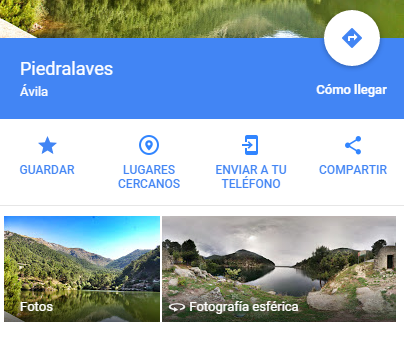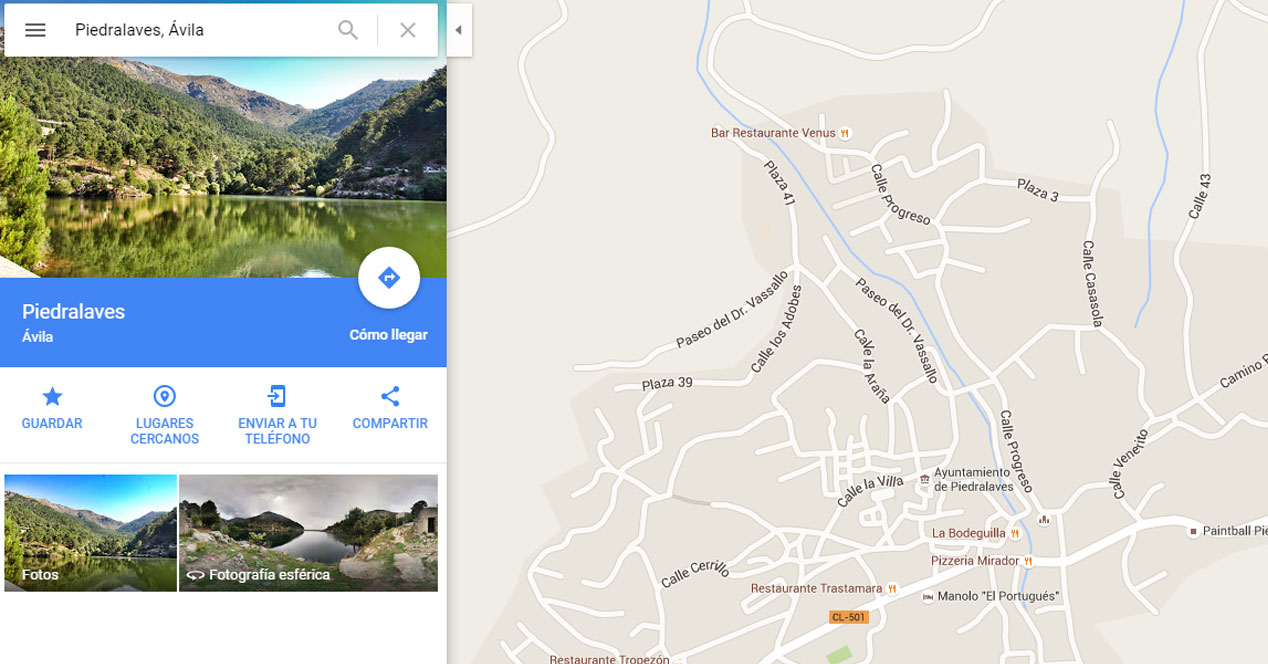
Este posibilă combinarea utilizării Hărți Google care sunt utilizate pe computer cu dispozitive mobile, cum ar fi cele care integrează sistemul de operare Android. Acest lucru nu este deloc complicat, ceea ce este un detaliu pozitiv și permite utilizatorilor să trimită rapid și intuitiv o locație către un telefon sau tabletă pentru a o utiliza pe ei.
Există doar două cerințe care trebuie îndeplinite pentru a efectua pașii pe care îi voi indica în acest articol. Primul este că computerul pe care cauți adresa are Conectare la Internet (Apropo, hărțile Google pe acest tip de dispozitiv sunt mult mai bogate, deoarece sunt incluse opțiuni multimedia precum fotografiile sferice). A doua cerință care trebuie îndeplinită este să existe terminalul de destinație al aplicației Hărți Google. Acesta este implicit din jocul pe Android, dar dacă nu îl aveți, îl puteți obține în următoarea imagine:
Pași de făcut
După cum am indicat, ceea ce trebuie făcut este cel mai mult simplu Și, mai jos, indicăm ce trebuie făcut pentru a trimite automat o locație pe hărțile Google utilizate pe computer către un terminal mobil cu sistemul opțional al companiei Mountain View:
- Deschideți Google Maps pe computerul dvs. (legătură)
- Acum, în bara de căutare, scrieți numele străzii sau orașului pe care doriți să-l găsiți
- Odată făcut acest lucru, în stânga apare conținut suplimentar, inclusiv opțiuni de traseu dacă se dorește, fotografii și diverse posibilități suplimentare. Printre acestea se numără și posibilitatea de a salva site-ul localizat sau cel care ne interesează, adică Trimiteți pe telefonul dvs.
- Apăsați-l și va apărea o listă cu opțiunile disponibile (trebuie să aveți contul de Gmail activ în el, care este cel care ia referința pentru a afișa terminalele de destinație)
- Acum selectați-l pe cel dorit și în bara de notificare a acesteia va apărea adresa în cauză și, dând clic pe ea, puteți accesa locul care era văzut în Google Maps
alții sfaturi de bază Pentru sistemul de operare Google puteți afla din lista pe care o lăsăm mai jos:
- Cum să selectați aplicațiile implicite
- Cum să setați o limită de utilizare a datelor
- Cum se schimbă tastatura pe un telefon sau tabletă